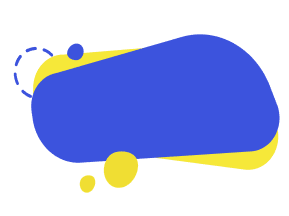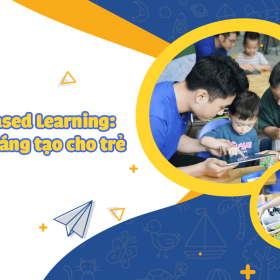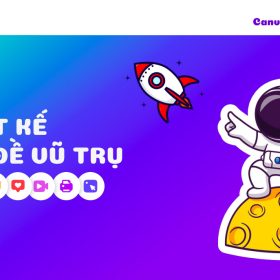Adobe Photoshop là một trong những công cụ chỉnh sửa ảnh mạnh mẽ và phổ biến nhất hiện nay. Đối với trẻ, việc học sử dụng Photoshop không chỉ giúp phát triển kỹ năng kỹ thuật mà còn khơi dậy sự sáng tạo và tư duy nghệ thuật. Trong bài viết này, EDS School sẽ hướng dẫn các em cách sử dụng Clipping Mask và Layer Mask trong Adobe Photoshop.
1. Giới thiệu về Clipping Mask
Clipping Mask là một công cụ mạnh mẽ trong Photoshop, giúp tạo ra các hiệu ứng đặc biệt bằng cách sử dụng một layer để che khuất hoặc hiển thị một phần của layer khác.
Bước 1: Chuẩn bị hình ảnh
- Mở Photoshop và tải lên hai hình ảnh mà bạn muốn sử dụng. Ví dụ: một hình ảnh nền và một hình ảnh đối tượng (như một ngôi sao hoặc một hình vẽ đơn giản).
Bước 2: Tạo Clipping Mask
- Đặt hình ảnh đối tượng lên trên hình ảnh nền trong panel Layers.
- Nhấn chuột phải vào layer hình ảnh đối tượng và chọn “Create Clipping Mask” (Tạo Mặt Nạ Clipping). Hình ảnh đối tượng sẽ chỉ hiển thị trong phần mà layer bên dưới có nội dung.
Bước 3: Chỉnh sửa Clipping Mask
- Các em có thể di chuyển layer đối tượng để thấy sự thay đổi trong cách nó hiển thị trên hình ảnh nền. Điều này giúp trẻ em hiểu rõ hơn về cách Clipping Mask hoạt động.
2. Giới thiệu về Layer Mask
Layer Mask là một công cụ khác trong Photoshop cho phép ẩn hoặc hiển thị một phần của layer mà không làm thay đổi trực tiếp nội dung của layer đó.
Bước 1: Chuẩn bị hình ảnh
- Mở Photoshop và tải lên hình ảnh mà trẻ muốn chỉnh sửa.
Bước 2: Tạo Layer Mask
- Chọn layer hình ảnh cần chỉnh sửa.
- Nhấp vào biểu tượng Layer Mask ở dưới cùng của panel Layers. Một ô trắng sẽ xuất hiện bên cạnh layer hình ảnh, đại diện cho Layer Mask.
Bước 3: Sử dụng Layer Mask
- Chọn công cụ Brush (Bút vẽ) và màu đen để bắt đầu ẩn các phần của layer. Màu trắng sẽ hiển thị lại các phần đã bị ẩn.
- Các em có thể thử vẽ lên Layer Mask để xem phần nào của hình ảnh bị ẩn và phần nào được hiển thị lại.
Bước 4: Chỉnh sửa Layer Mask
- Các em có thể sử dụng các công cụ khác như Gradient Tool (Công cụ tạo gradient) để tạo ra các hiệu ứng mờ dần trên Layer Mask, giúp tạo ra các hiệu ứng chuyển tiếp mềm mại.
Học sử dụng Clipping Mask và Layer Mask trong Adobe Photoshop không chỉ là việc làm quen với công nghệ mà còn là cơ hội để các em thể hiện sự sáng tạo và phát triển kỹ năng tư duy. Hãy cùng các em khám phá thế giới kỳ diệu của Photoshop để mở rộng tầm nhìn và khả năng của mình!